电脑任务栏跑到左边怎么办 电脑任务栏跑到左边了如何恢复
更新时间:2024-03-01 09:40:07作者:runxin
每次在启动电脑进入系统后,我们都能够看到桌面底下任务栏工具,同时也有相关功能图标显示,不过有些用户也会遇到电脑桌面中显示的任务栏位置跑到了左边,因此很是影响用户的操作体验,对此电脑任务栏跑到左边怎么办呢?这篇文章的内容就是有关电脑任务栏跑到左边了如何恢复,以供大家参考。
具体方法如下:
1、点击【个性化】选项。
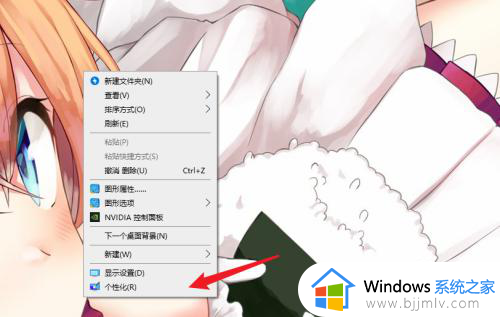
2、点击【任务栏】选项。
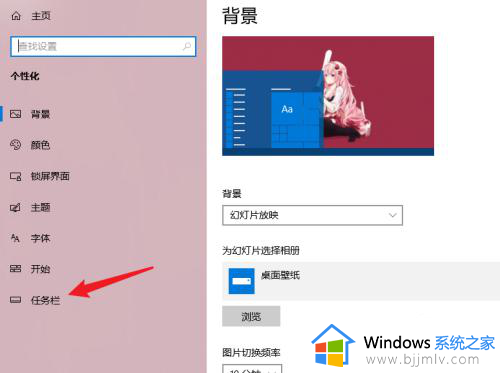
3、点击下拉菜单。
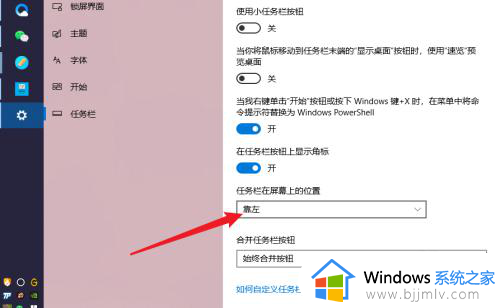
4、点击菜单中的【底部】选项。
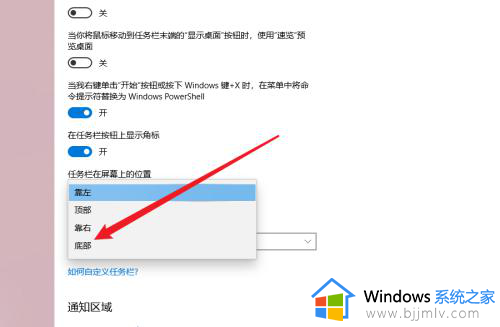
上述就是小编告诉大家的电脑任务栏跑到左边了如何恢复全部内容了,还有不清楚的用户就可以参考一下小编的步骤进行操作,希望本文能够对大家有所帮助。
电脑任务栏跑到左边怎么办 电脑任务栏跑到左边了如何恢复相关教程
- 电脑下边的任务栏跑到右边了怎么办 电脑下方任务栏跑到右边怎么恢复
- 电脑下面任务栏跑到左边了怎么办 电脑的任务栏如何从侧边调到底边
- 电脑桌面任务栏跑到右边去了怎么调回来?电脑桌面底下的任务栏跑到右边如何恢复
- 任务栏跑到右边去了怎么办 电脑下边的任务栏跑到右边了如何解决
- windows任务栏跑到右边怎么办 windows如何恢复任务栏位置
- windows任务栏跑到右边去了怎么办 windows任务栏跑到右边去了怎么设置回来
- windows下面的任务栏跑到右边了怎么办 windows任务栏跑到右边怎么还原
- 任务栏跑到右侧怎么办 电脑底部的任务栏跑右侧了如何解决
- 任务栏怎么还原到下面 电脑任务栏怎么还原到下边
- 如何将谷歌浏览器侧边栏调整到左边 谷歌浏览器怎么把边栏调整到左边
- 惠普新电脑只有c盘没有d盘怎么办 惠普电脑只有一个C盘,如何分D盘
- 惠普电脑无法启动windows怎么办?惠普电脑无法启动系统如何 处理
- host在哪个文件夹里面 电脑hosts文件夹位置介绍
- word目录怎么生成 word目录自动生成步骤
- 惠普键盘win键怎么解锁 惠普键盘win键锁了按什么解锁
- 火绒驱动版本不匹配重启没用怎么办 火绒驱动版本不匹配重启依旧不匹配如何处理
电脑教程推荐
win10系统推荐